win10系统无法更新显卡驱动的操作方法
发布日期:2019-06-22 作者:win10家庭版 来源:http://www.win10zhuti.com
方法/步骤
1:win10系统中导致显卡无法正常更新的情况主要发生在安装有独立显卡的电脑上,因此最简单的解决办法是将独立显卡拆下,只使用主板自带的显卡,这样win10系统通常会正确安装集成显卡驱动。特别是对于非游戏爱好者而言,是一种比较好的解决方法。
2:如果对显卡性能要求苛刻的朋友,则需要按以下方法进行操作。首先需要准备兼容win10的显卡驱动程序,通常情况下可以从相应硬件官网上获取显卡驱动程序。
3:接下来我们需要删除win10系统自带的显卡驱动程序,该显卡驱动程序通常也是win10首先被安装的程序包。依次进入“系统盘:/windows/system32/driverstore/FileRepository”目录下,右击“display.inf_x86_neutral_36353e26d7770ebb”文件夹,从弹出的菜单中选择“属性”项。
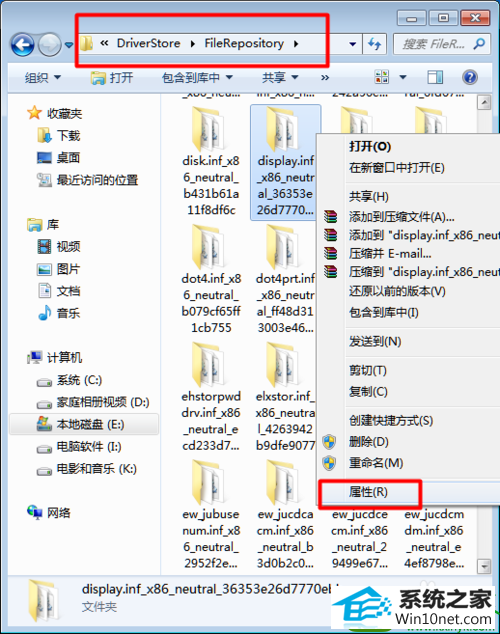
4:接着再打开“属性”窗口,切换至“安全”选项卡,点击“编辑”按钮。
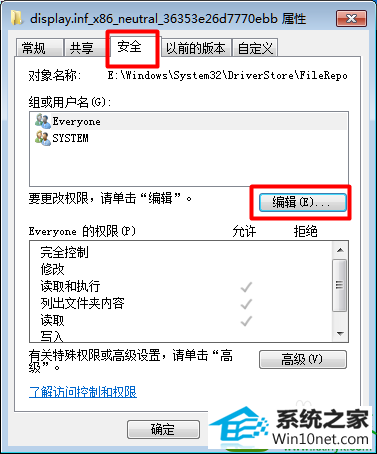
5:在打开的窗口中,点击“添加”按钮。
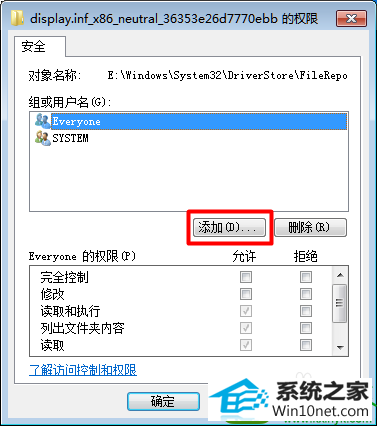
6:输入“feifeidown”(当前登陆)账户,以完成账户的添加操作。
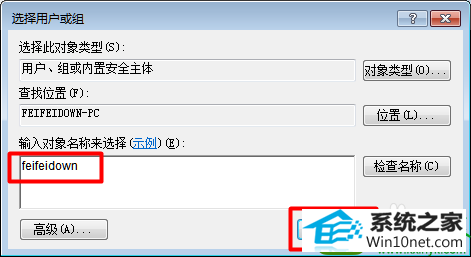
7:在返回的窗口中,选中“feifeidown账户”,勾选所有“允许”项,并点击“确定”按钮。
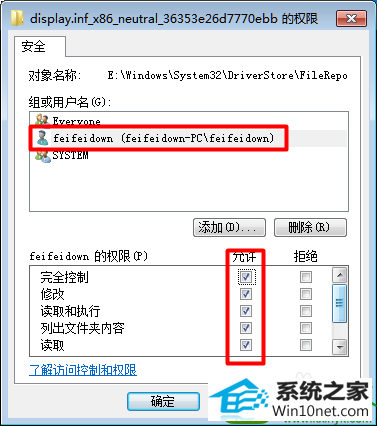
8:在弹出的警告窗口中,点击“是”按钮即可。
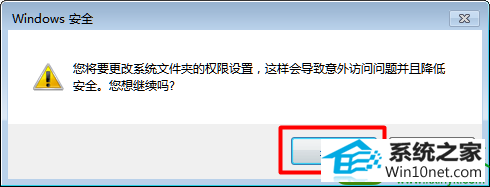
9:最后就可以删除该文件夹啦。删除之后,重复安装最新的显卡驱动程序就可以啦。
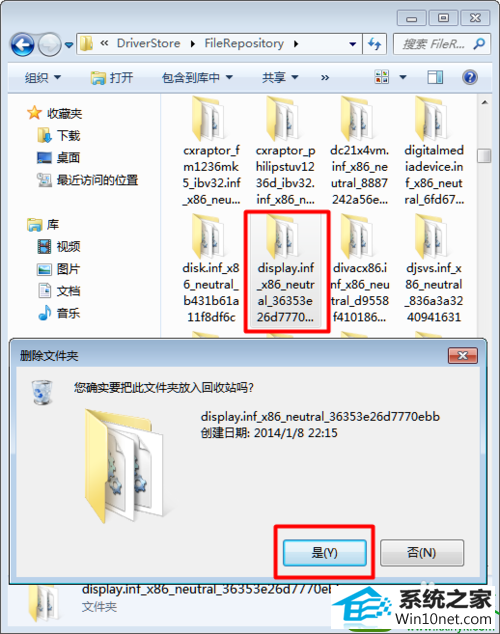
栏目专题推荐
系统下载推荐
系统教程推荐
- 1win10系统磁盘分区图标显示不正常的恢复办法
- 2电脑公司WinXP 纯净中秋国庆版 2020.10
- 3win10系统笔记本鼠标灯没亮无法正常使用的操作步骤
- 4老司机研习win10系统打开文档提示“word遇到问题需要关闭”的方法
- 5技术员研习win10系统访问不了ftp的步骤
- 6win7电脑运行饥荒游戏提示error during initialization处理办法
- 7win7系统连接网络时提示无法连接到此网络错误的设置步骤
- 8小编操作win10系统安装程序弹出mom.exe - net framework初始化错误的
- 9帮您操作win10系统不能使用语音聊天的技巧
- 10win10系统插入耳机时总是弹出音频对话框的设置步骤